ps木箱子圖標
時間:2024-03-04 08:15作者:下載吧人氣:37
圖標的制作關鍵在于對高光和陰影把控;色彩的選用也很關鍵,決定了你的作品是否是高品質的。通過對本文的學習,你可以很好的掌握制作圖標的各種技巧,舉一反三的應用到其他作品中,喜歡的朋友讓我們一起來學習吧。
最終效果圖

第一步
1、按ctrl+N,新建一個文檔,大小600x500px,命名為"木箱子"
2、創建一個新層,命名為"黃色塊01",用矩形工具(U)繪制一個梯形路徑,按Ctrl+ Enter,將路徑轉成選區,并填充,顏色 #d9c700
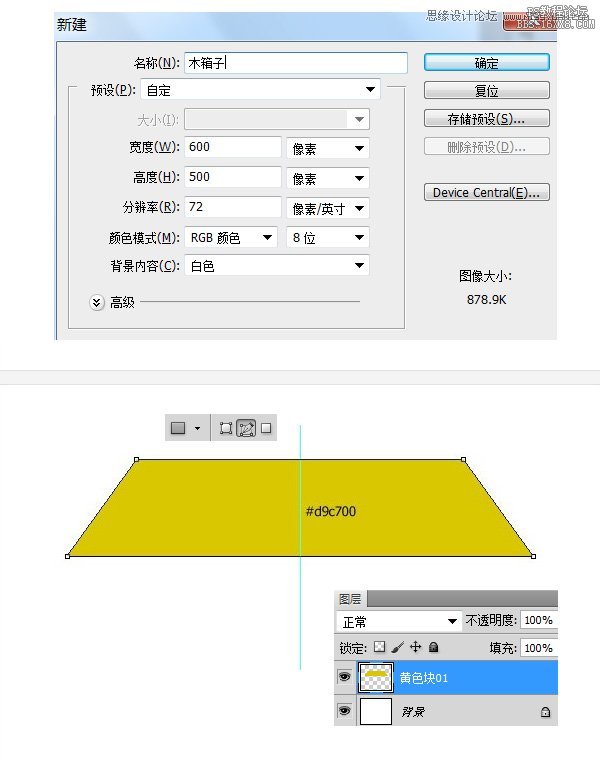
第二步
1、創建一個新層,命名"木板",在圖層"黃色塊01"下方,用圓角矩形工具(U),繪制一個圓角矩形路徑,圓角半徑為20px
2、按Ctrl + T,右鍵,選擇"透視",將圓角矩形底部往內縮
3、按Ctrl + Enter,將路徑轉成選區,并填充紅色#ef0000
4、用選區工具(M),刪除超出的區域
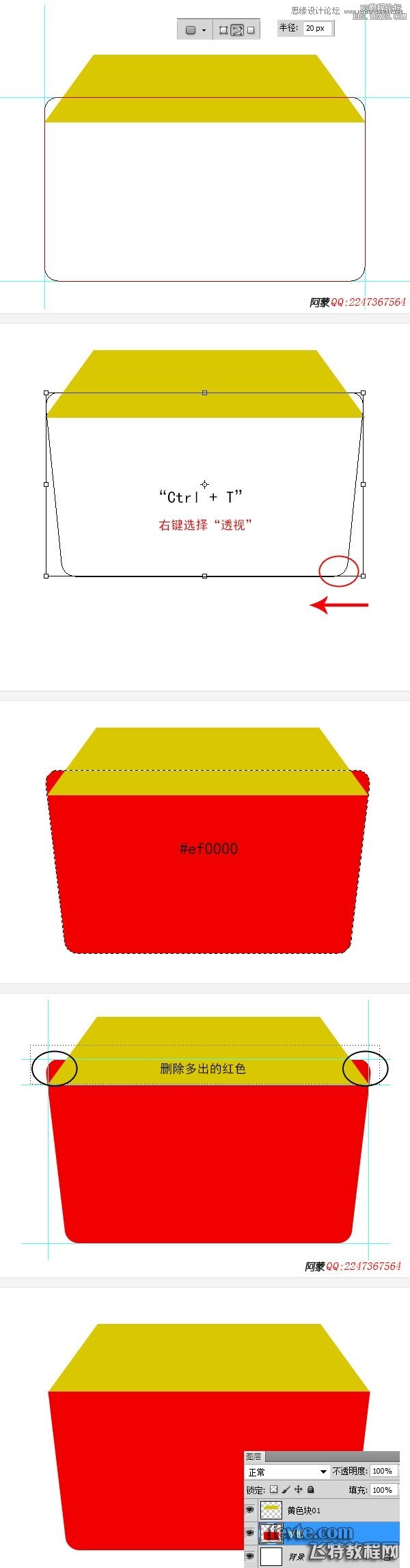
第三步
1、在圖層"木板"上方,創建一個新層,命名為"黃色塊02",用矩形工具(U),繪制一個矩形路徑,如下圖
2、按Ctrl+ Enter,將路徑轉成選區,并填充顏色 #d9c700
3、用選區工具(M),刪除超出的區域
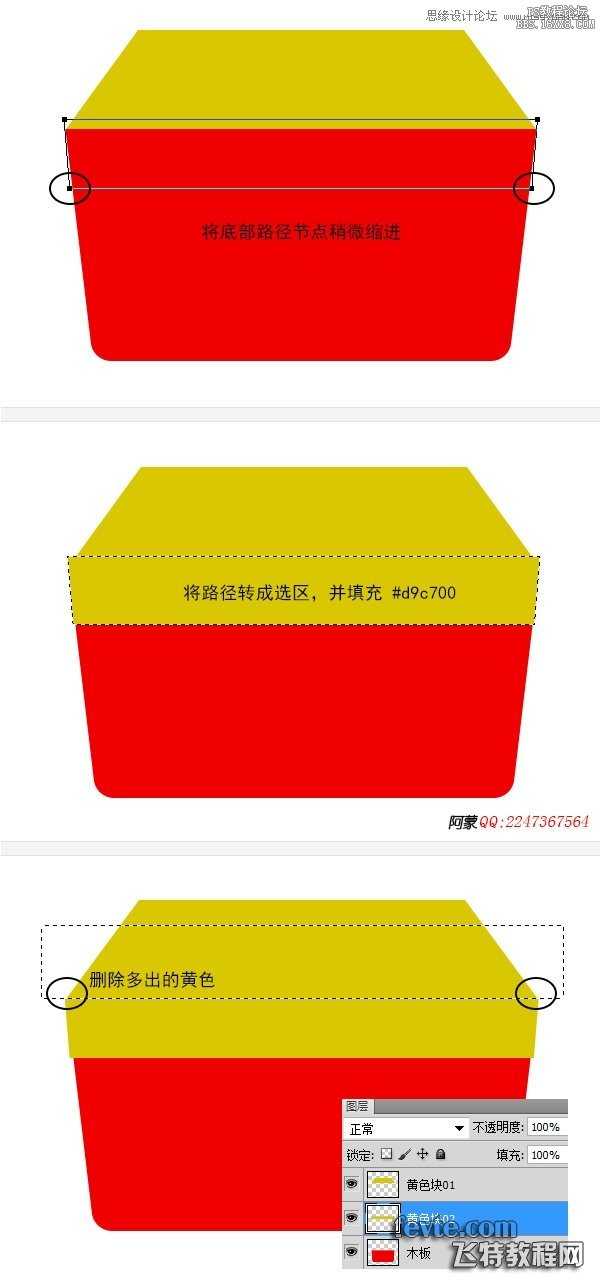
第四步
1、新建一個圖層,在最上方,命名為"黃色塊03"
2、按住Ctrl鍵,鼠標點擊圖層"黃色塊01"的縮覽圖,獲得選區,接著"菜單> 選擇 > 修改 > 收縮",輸入 10px,填充顏色 #d9bb14
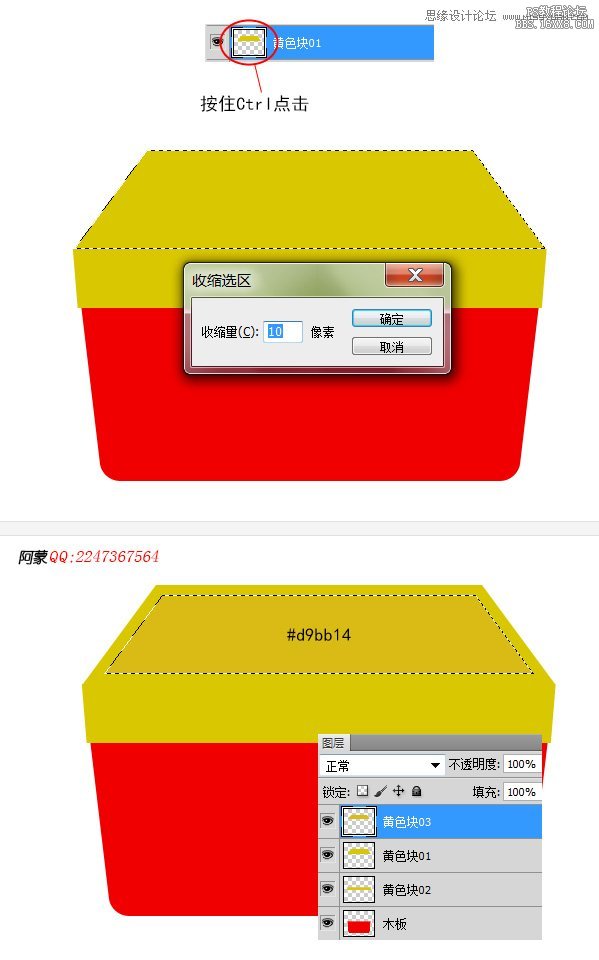
第五步
1、用加深工具(O),在圖層"黃色塊01"不同點進行涂抹(如下圖)
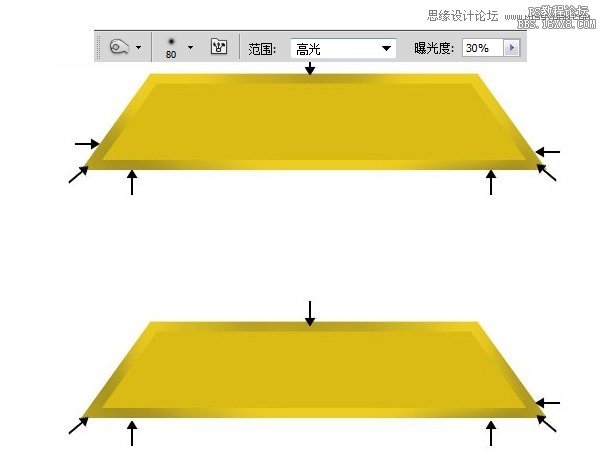
第六步
1、用加深工具(O)涂抹"黃色塊03",如下圖
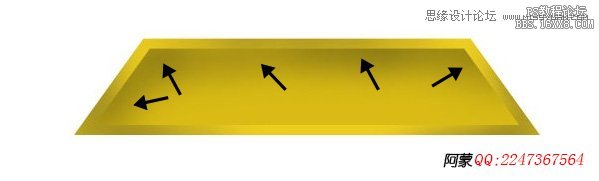
第七步
1、用矩形工具(U),繪制一個路徑,按Ctrl +Enter將路徑轉成選區,此選區把"黃色塊03",分成2個區域

第八步
1、選擇圖層"黃色塊03",用加深工具(O)涂抹區域一,如圖
2、按Ctrl + Shift + I 反選選區,用加深工具(O)涂抹區域二,如下圖,通過對著2個區域明暗處理,產生立體效果。
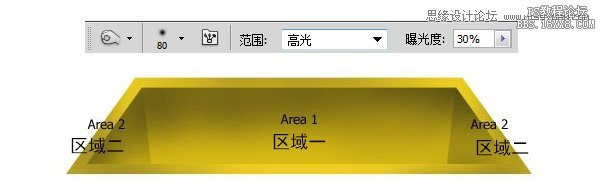
第九步
1、給"黃色塊03"添加外發光樣式
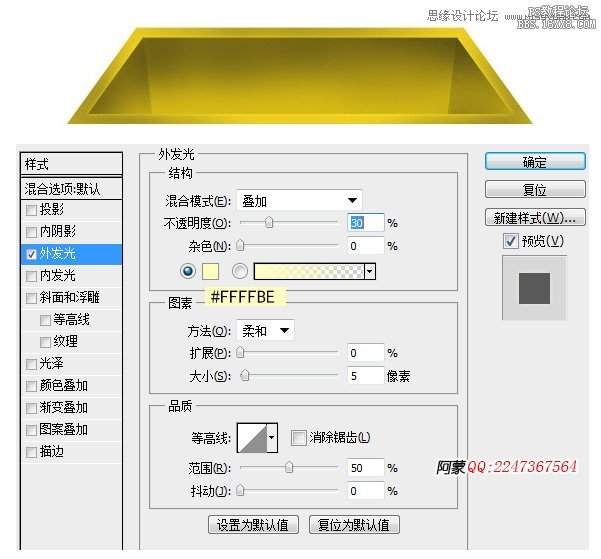
第十步
1、選擇"黃色塊02",用加深工具(O)涂抹

第十一步
1、新建一個圖層在頂部,命名為"高光線01"
2、設置畫筆,大小3px,顏色 #ffffff,硬度 100%,不透明度 100%,流量 90%
3、用鋼筆工具(P),繪制一條直線,如下圖,接著" 右鍵 >描邊路徑"
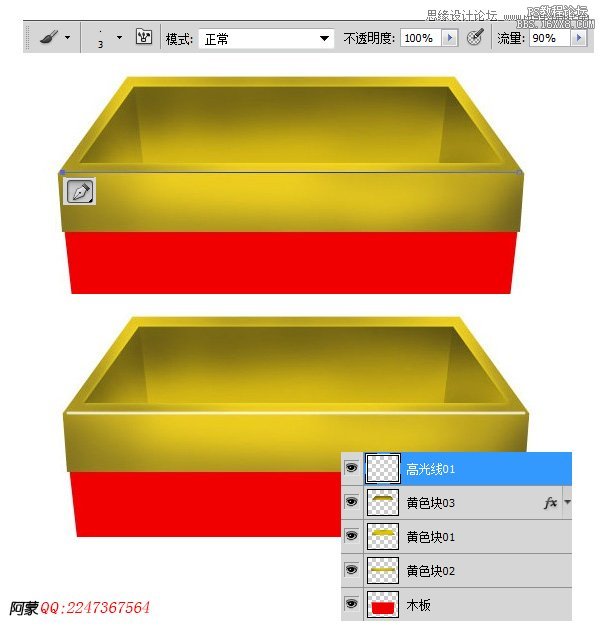
第十二步
1、選擇圖層"高光線01",接著" 菜單 > 濾鏡 > 模糊> 高斯模糊",輸入值 1.0
2、" 菜單 > 濾鏡 > 模糊 > 動感模糊",角度 0,距離10px
3、把圖層混合模式改為"疊加",不透明度 50%

第十三步
1、新建一個圖層在"高光線01"上方,命名為"高光線02",再繪制一白色線條
2、"菜單 > 濾鏡 > 模糊 > 動感模糊",角度 0,距離 35px
3、把圖層混合模式改為"疊加"

第十四步
1、選擇"黃色塊01"和"黃色塊02",右鍵點擊,選擇"復制圖層",然后按Ctrl +E合并圖層,將新的圖層命名為"黃色塊01+02",接著把圖層混合模式改為"正片疊底",不透明度 30%
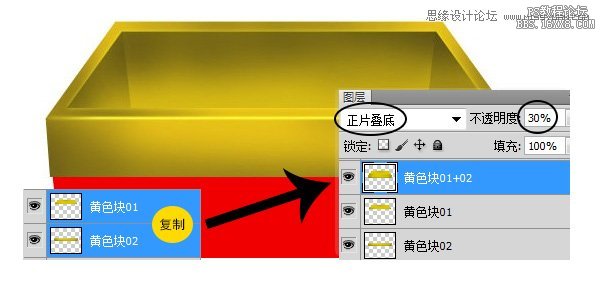
第十五步
1、新建一個圖層在"黃色塊01+02"上方,命名為"細節"
2、按住Ctrl鍵,鼠標點擊"黃色塊01+02"的縮覽圖,獲得選區
3、按D鍵,使前景色為黑色,背景色為白色
4、"菜單> 濾鏡 > 渲染 > 云彩"
5、"菜單 > 濾鏡 > 雜色 > 添加雜色"
5、"菜單 >濾鏡 > 模糊 > 動感模糊"
6、把圖層混合模式改"柔光",不透明度 20%
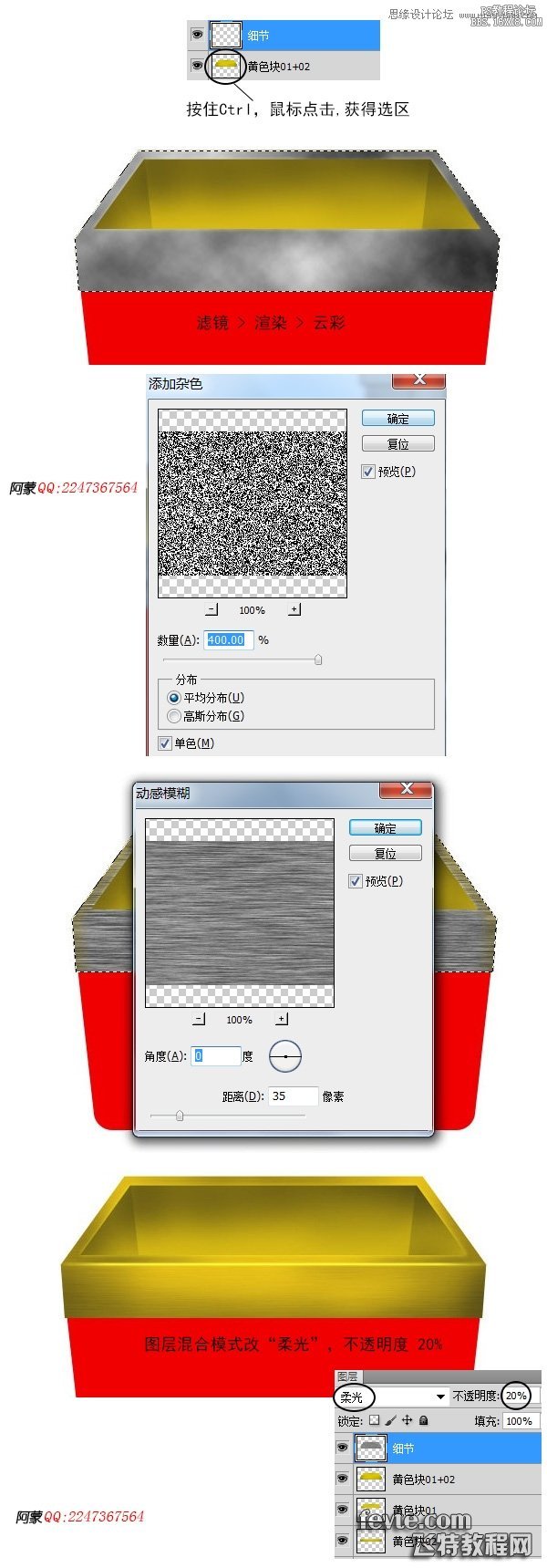
第十六步
1、按Ctrl +J,復制"黃色塊03",命名為"黃色塊03_正片疊底",然后把圖層混合模式改為"正片疊底",不透明度 50%

第十七步
1、打開素材木質紋理.jpg,并復制到木箱子.psd中,置于圖層"木板"上方,命名為"木質紋理"
2、按住Alt鍵,鼠標在圖層"木板"和"木質紋理"之間點擊,則紋理只在木板區域內顯示;

第十八步
1、選擇圖層"木質紋理",用加深工具(O),涂抹邊緣,如下圖

第十九步
1、按Ctrl +J,復制圖層"木質紋理",并命名為"木質紋理_正片疊底",設置圖層混合模式為"正片疊底",不透明度 88%

第二十步
1、創建一個新層,在"木質紋理_正片疊底"上方,命名為"木板底部"
2、用選區工具(M),繪制一個矩形選區,并羽化20px,填充黑色,把圖層不透明度設為 70%

第二十一步
1、創建一個新層,在"黃色塊02"下方,命名為"黃色塊02_陰影",如圖所示制作出陰影
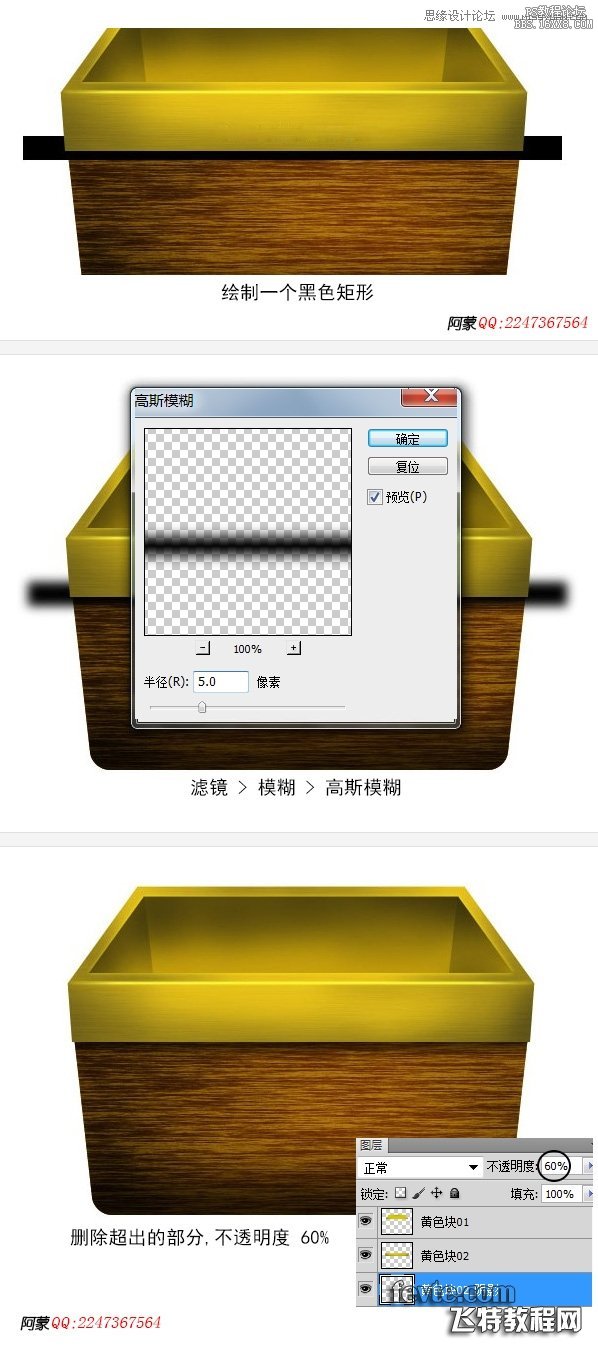
第二十二步
1、選擇圖層"木質紋理",按住Shift鍵,用橢圓選區工具(M),繪制個圓形選區,接著按Ctrl+ J,把圓形圖層命名為"圓形背景"

第二十三步
1、選擇"圓形背景",按Ctrl +J,把復制的圖層命名為"圓形背景_正片疊底",設置圖層混合模式"正片疊底"

第二十四步
1、給"圓形背景"添加圖層樣式
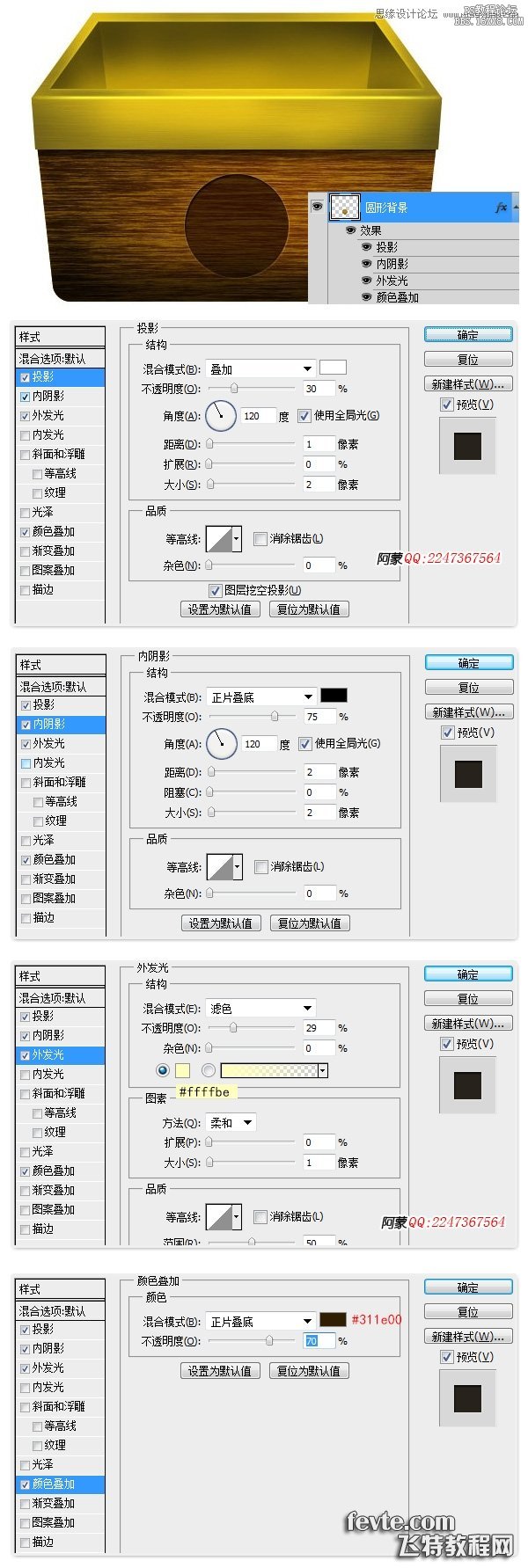
第二十五步
1、用自定義形狀工具(U),繪制一個形狀,按Ctrl +Enter,將路徑轉成選區

第二十六步
1、在選區可見情況下,選擇圖層"木質紋理",按Ctrl +J,復制出一個圖層,命名為"放射形狀",并把圖層放在"木板底部"與"圓形背景_正片疊底"之間

第二十七步
1、按Ctrl +J,復制圖層"放射形狀",命名為"放射形狀_正片疊底",并把圖層的混合模式改為"正片疊底",不透明度 70%

第二十八步
1、給"放射形狀",添加圖層樣式

第二十九步
1、創建一個新層,在頂部,命名為"psd背景",用鋼筆工具(P)繪制一個方形區域,如下圖

第三十步
1、用加深工具(O)和減淡工具,在"psd背景"上涂抹

第三十一步
1、添加文字"Ps",在圖層"psd背景"上方,接著將文字層柵格化,旋轉并調整,最后并給文字添加樣式

第三十二步
1、用相同操作,制作另外兩個對象

第三十三步
1、創建一個新層,在"psd背景"下方,命名為"psd陰影01"
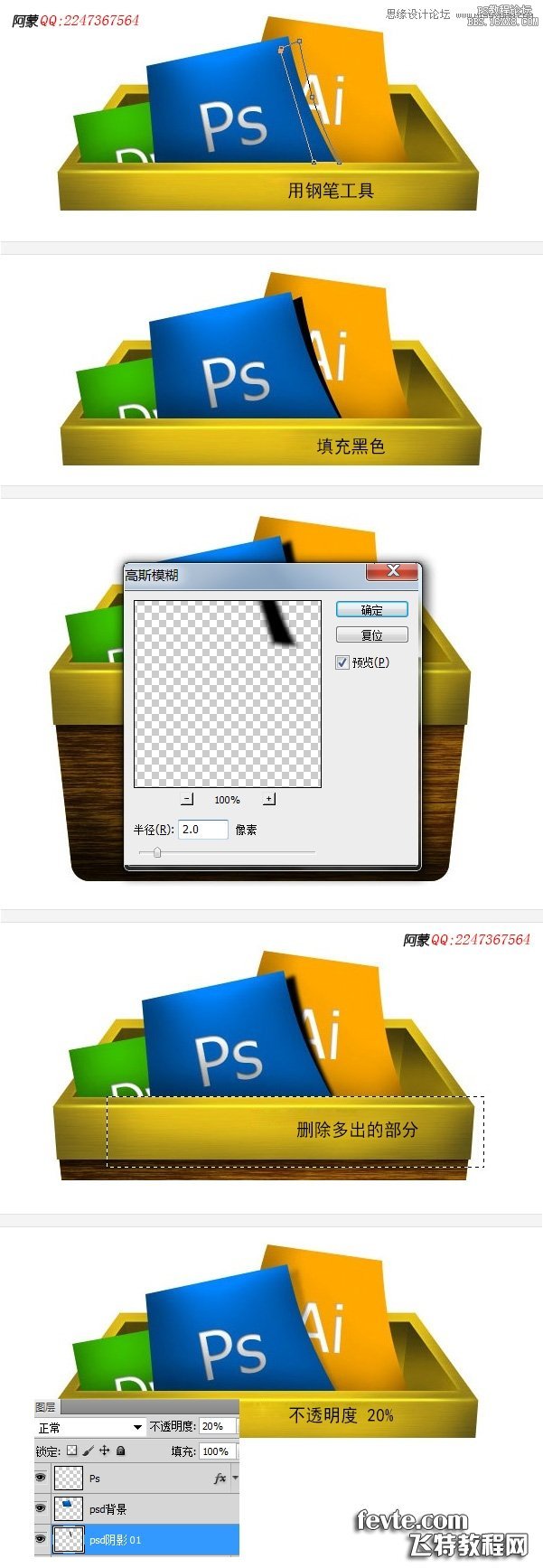
第三十四步
1、創建一個新層,在"psd陰影01"下方,命名為"psd陰影02"

第三十五步
1、用相同操作,制作另外兩個對象的陰影部分

第三十六步
1、創建一個圖層,在"木板"下方,命名為"箱子陰影",具體操作如下圖
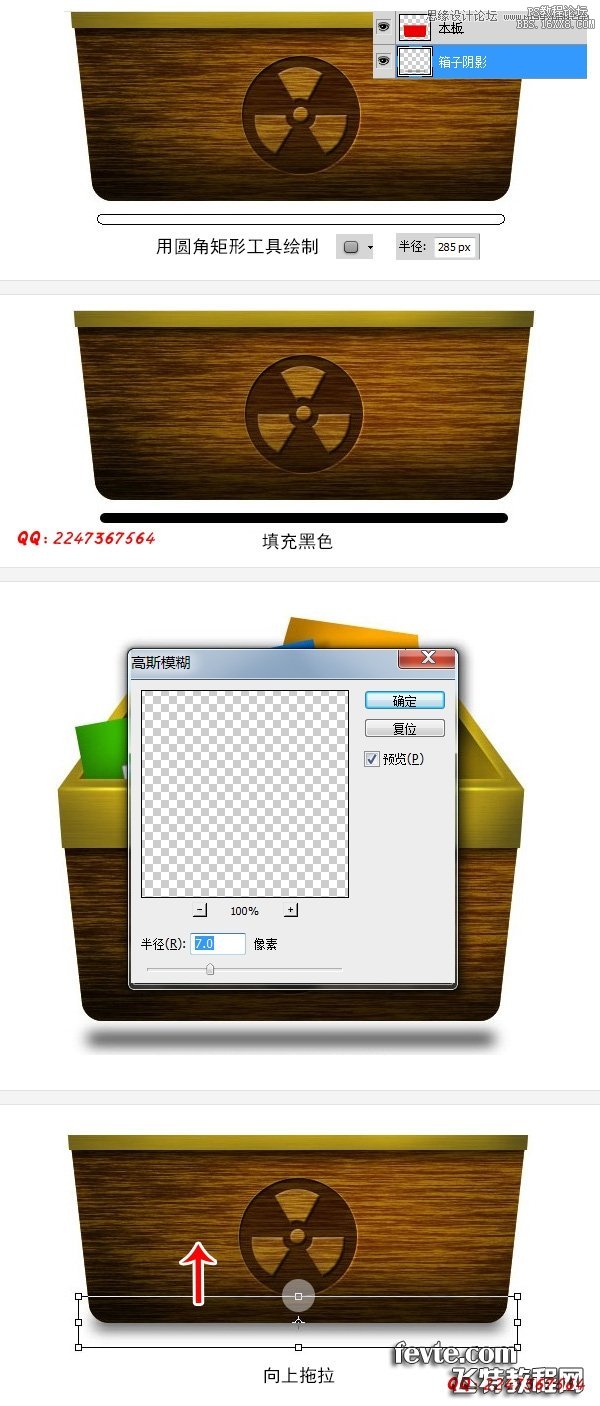
第三十七步
1、按Ctrl +J,復制"箱子陰影",并命名為"箱子陰影2",按Ctrl + T,調整大小,如圖

第三十八步
按Ctrl +J,復制"箱子陰影2",調整位置和大小,或者繼續復制一次直到你覺得效果滿意為止;
最后加上背景圖,讓我們的圖標更美觀,背景圖片你可以源文件中復制過來,在這里我就不做說明了


網友評論